Połączenie FTP przez menedżer plików w cPanel umożliwia szybki dostęp do plików na serwerze. Za pomocą menadżera plików możesz spakować lub rozpakować archiwa ZIP w ramach plików znajdujących się na serwerze FTP.
- Zastosowanie pakowania i rozpakowania plików
- Jak spakować pliki lub katalogi do archiwum ZIP?
- Jak rozpakować dane w menadżerze plików cPanel?
Zastosowanie pakowania i rozpakowania plików
Skompresowane dane na serwerze FTP to skompresowane (zajmujące mniej miejsca) pliki znajdujące się w jednym archiwum. Wiele plików w postaci jednego archiwum ułatwia między operacje ich pobierania czy przenoszenia. Pakowanie plików na serwerze FTP stosowane jest również podczas aktualizacji popularnych systemów CMS oraz operacji zapisywania kopii zapasowych danych.
Rozpakowanie danych najczęściej jest używane przy instalacji systemów CMS takich jak WordPress. Rozpakowanie archiwum z paczką instalacyjną bezpośrednio na serwerze jest szybsze niż wysłanie listy tysięcy plików na serwer FTP.
Jak spakować pliki lub katalogi do archiwum ZIP?
- Zaloguj się do panelu cPanel.
- Przejdź do sekcji Pliki, następnie wybierz opcję Menedżer plików.

- Na ekranie zostanie wyświetlony menadżer plików na serwerze FTP. Przejdź do wybranego katalogu, aby znaleźć pliki lub foldery, które chcesz spakować. Kliknij na pliku lub katalogu, aby go zaznaczyć i kliknij opcję
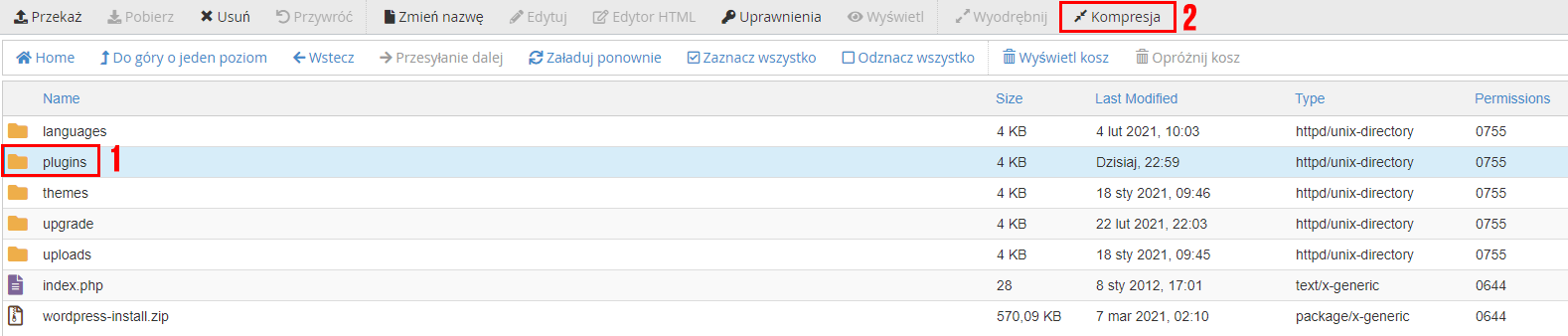
- Wybierz rodzaj kompresji, który ma zostać użyty do spakowania wybranych plików oraz, jeśli chcesz, zmień nazwę dla spakowanego pliku. Kliknij przycisk: Compress File(s), aby rozpocząć kompresję wskazanych danych.
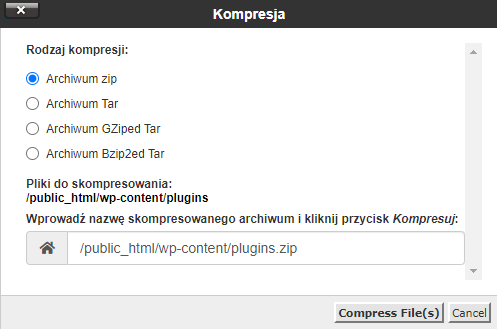
- Po zakończonym procesie pakowania plików, na ekranie zostanie wyświetlone okno z listą spakowanych plików. Kliknij przycisk: Zamknij w prawym dolnym rogu ekranu i przejdź do widoku katalogu, w którym znajduje się spakowany plik.
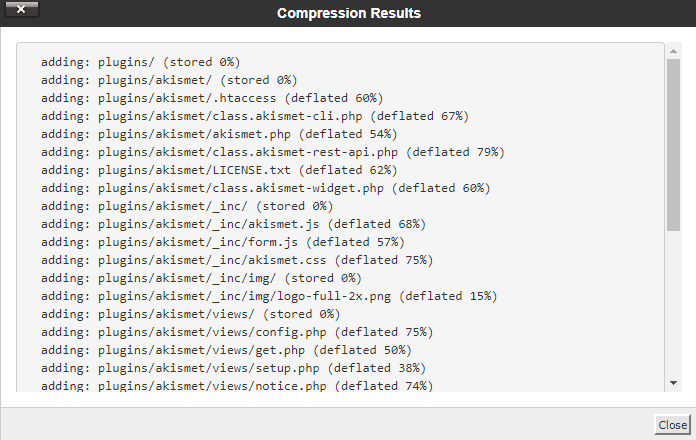
- Po zamknięciu okna z wynikami kompresji plików, zostaniesz przekierowany do listy plików, w której znajdziesz nowe spakowane archiwum. Jeśli nie widzisz go tuż po jego spakowaniu, to kliknij opcję: Załaduj ponownie w górnym menu menadżera plików.
Jak rozpakować dane w menadżerze plików cPanel?
- Zaloguj się do panelu cPanel.
- Przejdź do sekcji Pliki, następnie wybierz opcję Menedżer plików.

- Na ekranie zostanie wyświetlony menadżer plików na serwerze FTP. Przejdź do wybranego katalogu, aby znaleźć pliki lub foldery, które chcesz spakować. Kliknij na pliku lub katalogu, aby go zaznaczyć i kliknij opcję: Kompresja w prawym górnym rogu ekranu.

- Wybierz rodzaj kompresji, który ma zostać użyty do spakowania wybranych plików oraz, jeśli chcesz, zmień nazwę dla spakowanego pliku. Kliknij przycisk: Extract files(s), aby rozpocząć wypakowanie wskazanego archiwum.

- Po zakończonym procesie wypakowania plików, na ekranie zostanie wyświetlone okno z listą plików, które zostały rozpakowane. Kliknij przycisk: Zamknij w prawym dolnym rogu ekranu i przejdź do widoku katalogu, w którym znajdują się wypakowane pliki.

- Po zamknięciu okna z wynikami wypakowania plików, zostaniesz przekierowany do listy plików, w której znajdziesz nowe wypakowane pliki lub katalogi. Jeśli nie widzisz plików tuż ich wypakowaniu, to kliknij opcję: Załaduj ponownie w górnym menu menadżera plików.
